PDF non si salva: Perché e come risolverlo [Guida Facile]
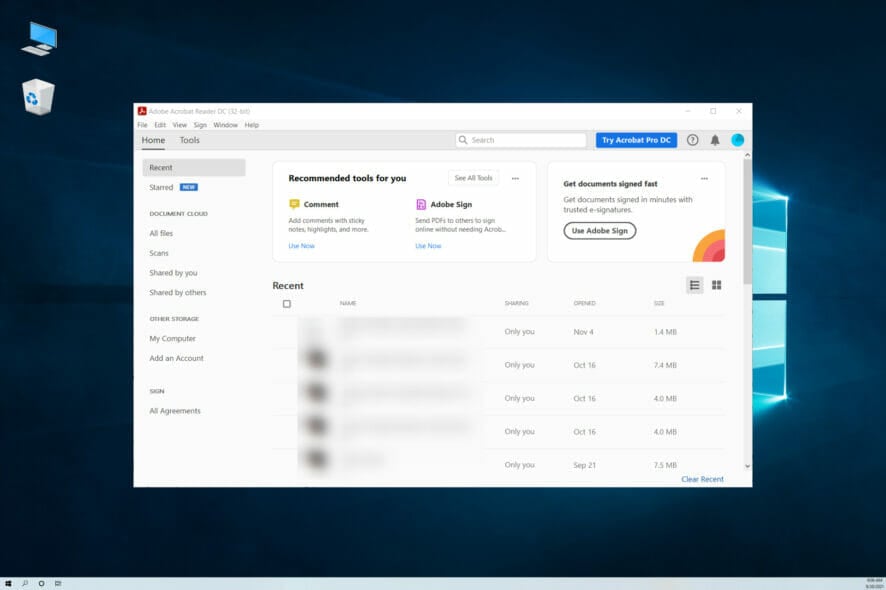 Sebbene Adobe Acrobat sia ampiamente utilizzato in tutto il mondo e abbia molte ottime funzionalità, non è privo di errori.
Sebbene Adobe Acrobat sia ampiamente utilizzato in tutto il mondo e abbia molte ottime funzionalità, non è privo di errori.
Gli utenti si sono lamentati di non riuscire a salvare i loro file PDF su Windows 10 dopo averli modificati, il che sta causando molta frustrazione.
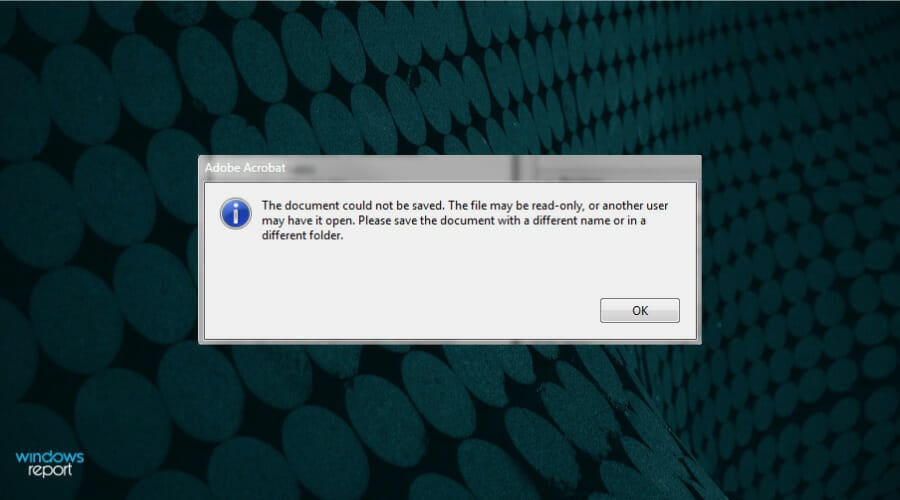 Quando i PDF non salvano le modifiche, gli utenti ricevono il seguente messaggio di errore di Adobe Acrobat e, sebbene seguano le indicazioni, il problema rimane irrisolto:
Quando i PDF non salvano le modifiche, gli utenti ricevono il seguente messaggio di errore di Adobe Acrobat e, sebbene seguano le indicazioni, il problema rimane irrisolto:
Il documento non può essere salvato. non è possibile salvare con questo nome di file
Si è verificato un errore durante il salvataggio del documento.
Perché non riesco a salvare il PDF dopo averlo modificato?
Le ragioni per cui il PDF non si salva dopo la modifica possono essere legate a qualche aggiornamento mancante o riguardano le impostazioni di Adobe Acrobat.
Tuttavia, dovresti prima esplorare la possibilità che il file sia realmente in sola lettura o utilizzato da qualcun altro.
Per verificare ciò, fai clic destro sul tuo file PDF e seleziona Proprietà, quindi assicurati che la casella Sola lettura non sia selezionata, proprio come nello screenshot qui sotto:
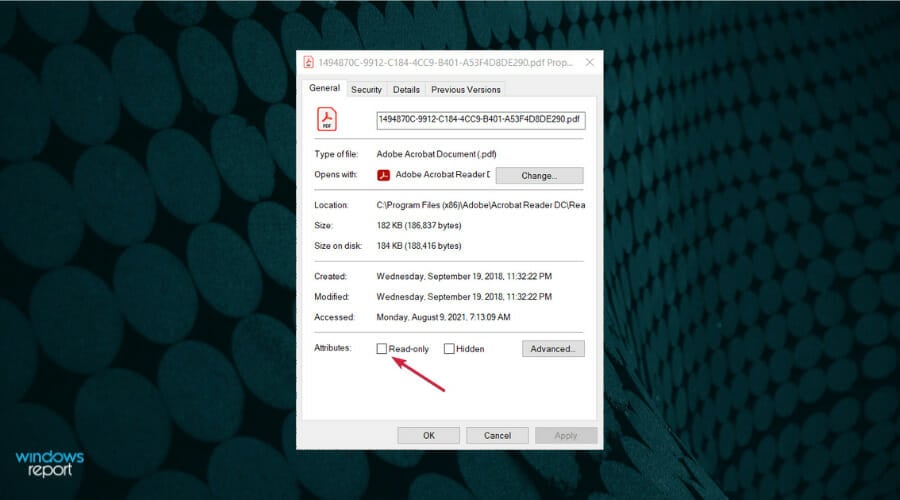 Controlla l’attributo di sola lettura del file
Inoltre, se hai aperto il file PDF in un’area di archiviazione di rete utilizzata da più utenti, assicurati che non sia stato aperto da un’altra persona.
Controlla l’attributo di sola lettura del file
Inoltre, se hai aperto il file PDF in un’area di archiviazione di rete utilizzata da più utenti, assicurati che non sia stato aperto da un’altra persona.
Se questi non sono i problemi, vediamo insieme alcune soluzioni rapide e facili per risolvere questo problema, quindi assicurati di continuare a leggere.
Cosa posso fare se non riesco a salvare file PDF dopo averli modificati?
1. Scarica l’ultima versione del software Adobe Acrobat
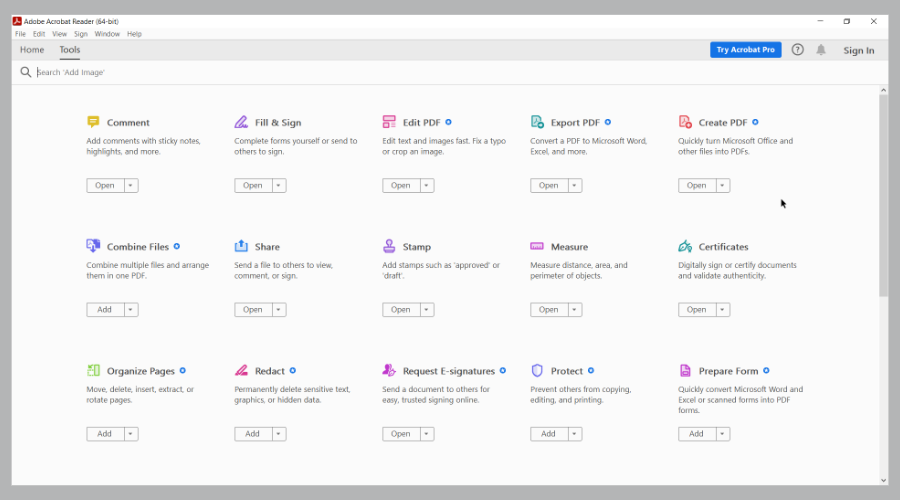 La maggior parte dei problemi riguardanti Adobe Acrobat ha molto a che fare con quale versione dello strumento stai utilizzando.
La maggior parte dei problemi riguardanti Adobe Acrobat ha molto a che fare con quale versione dello strumento stai utilizzando.
Poiché il programma viene costantemente migliorato e aggiornato con funzionalità utili, prima di eseguire qualsiasi passaggio di risoluzione dei problemi ti consiglieremmo di controllare se stai utilizzando l’ultima versione disponibile.
Se non lo sei, assicurati di scaricare Adobe dal sito ufficiale e consenti che l’aggiornamento venga installato sul tuo dispositivo.
Successivamente, riavvia il tuo dispositivo e verifica se ora riesci a salvare il file PDF senza riscontrare alcun problema.
2. Cambia le impostazioni di archiviazione
- Apri il file PDF con Adobe Acrobat.
-
Vai al menu Modifica e seleziona Preferenze.
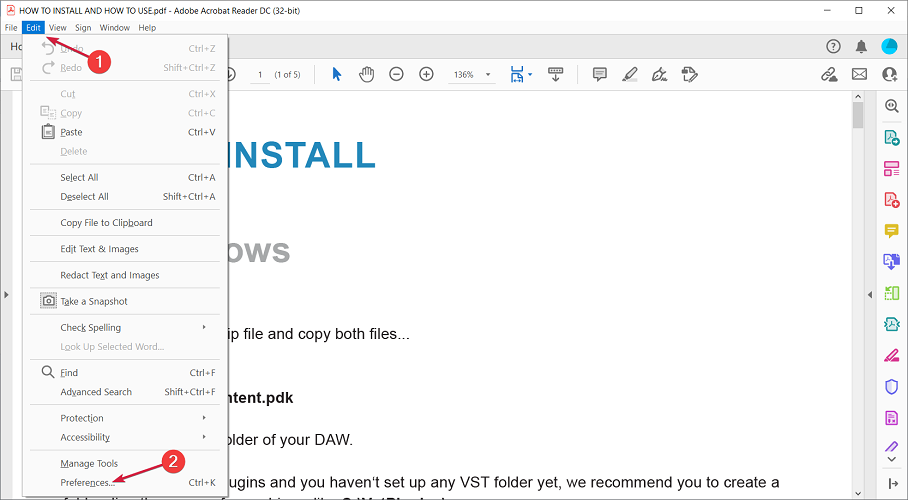
-
Scegli l’opzione Generale e deseleziona la casella Mostra archiviazione online quando si salvano i file.
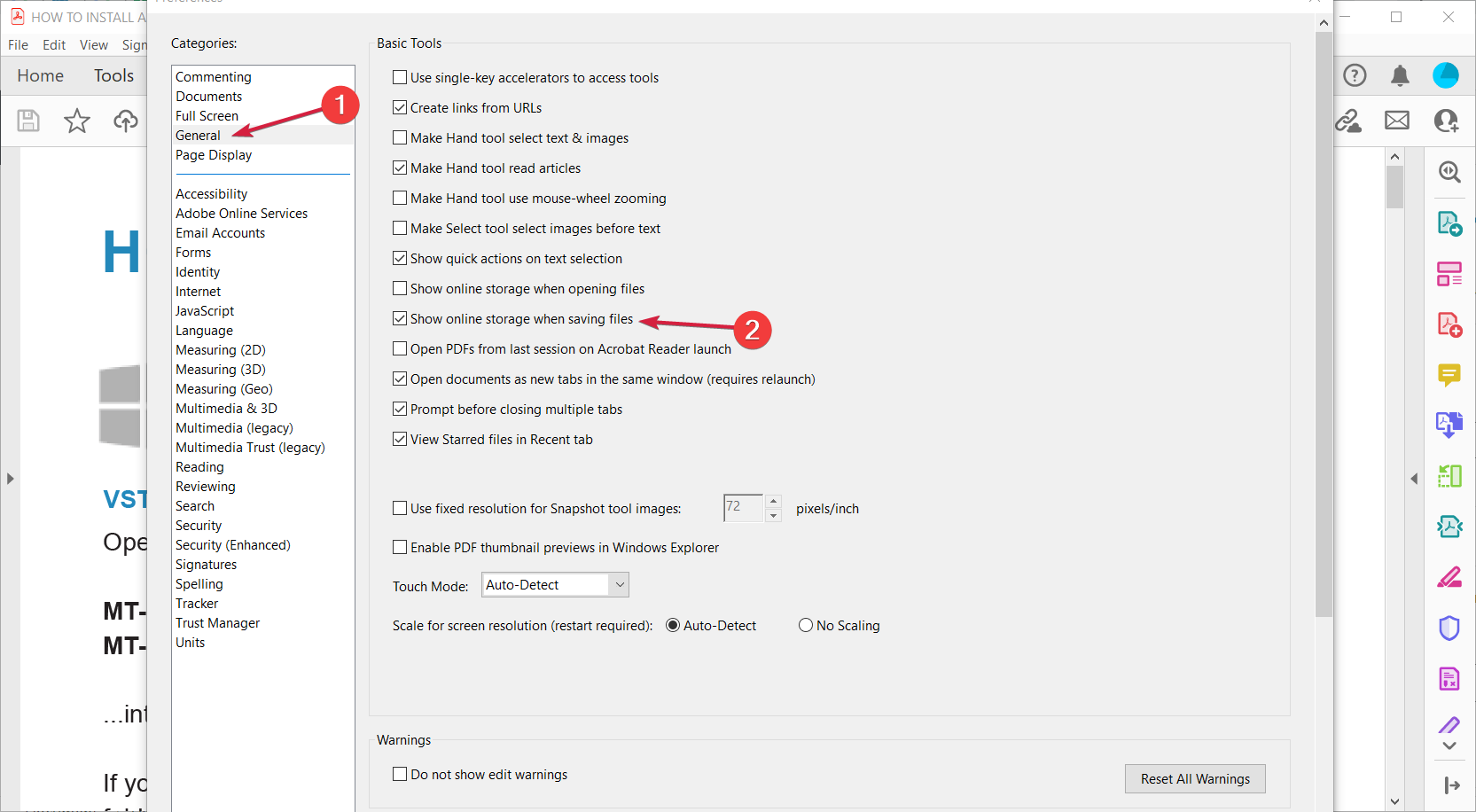
-
Clicca su OK in fondo per salvare le impostazioni.
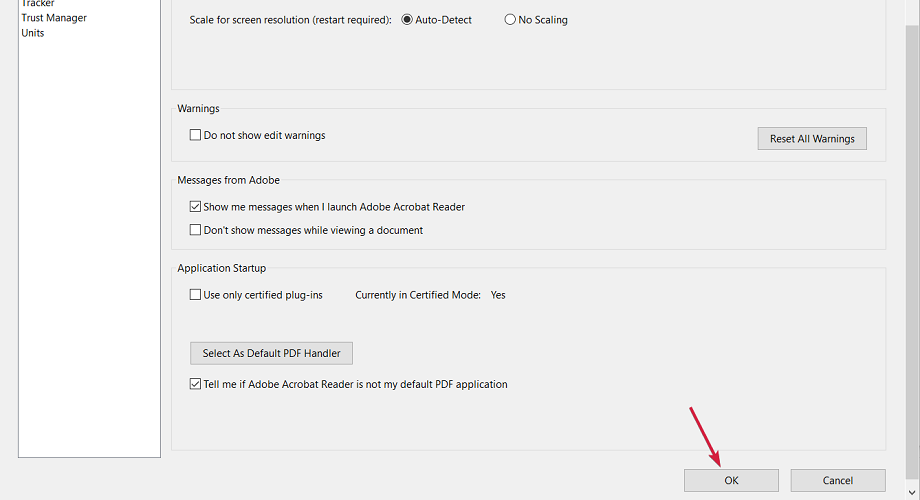
3. Modifica le impostazioni di visualizzazione
Questa semplice soluzione senza rischi ti mostra come cambiare rapidamente l’impostazione di visualizzazione sul tuo lettore PDF.
-
Apri Adobe Acrobat e vai al menu Modifica, quindi seleziona Preferenze.
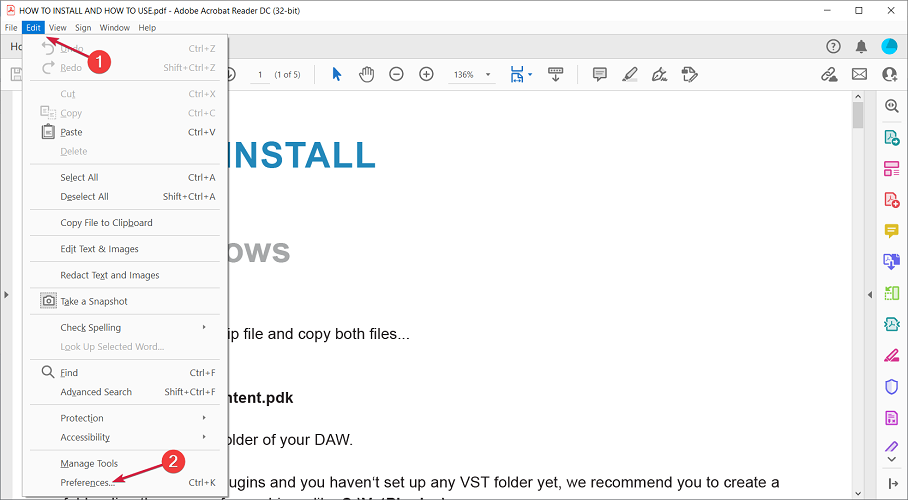
-
Apri Adobe Acrobat e vai al menu Modifica, quindi seleziona Preferenze.
-
Dal pannello sinistro seleziona Internet e deseleziona l’opzione Consenti visualizzazione rapida del web.
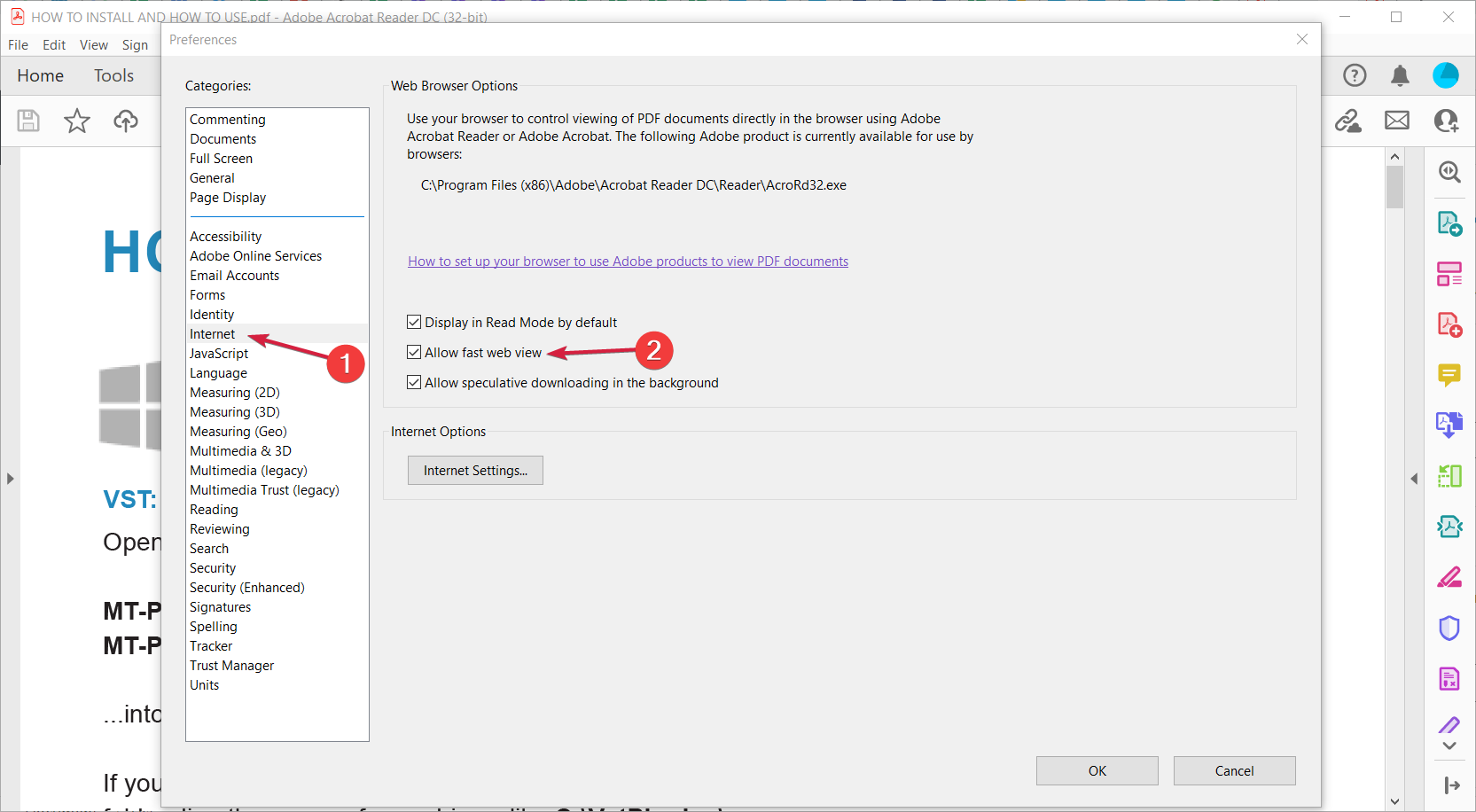
-
Dal pannello sinistro seleziona Internet e deseleziona l’opzione Consenti visualizzazione rapida del web.
-
Clicca su OK e riavvia Adobe Reader.
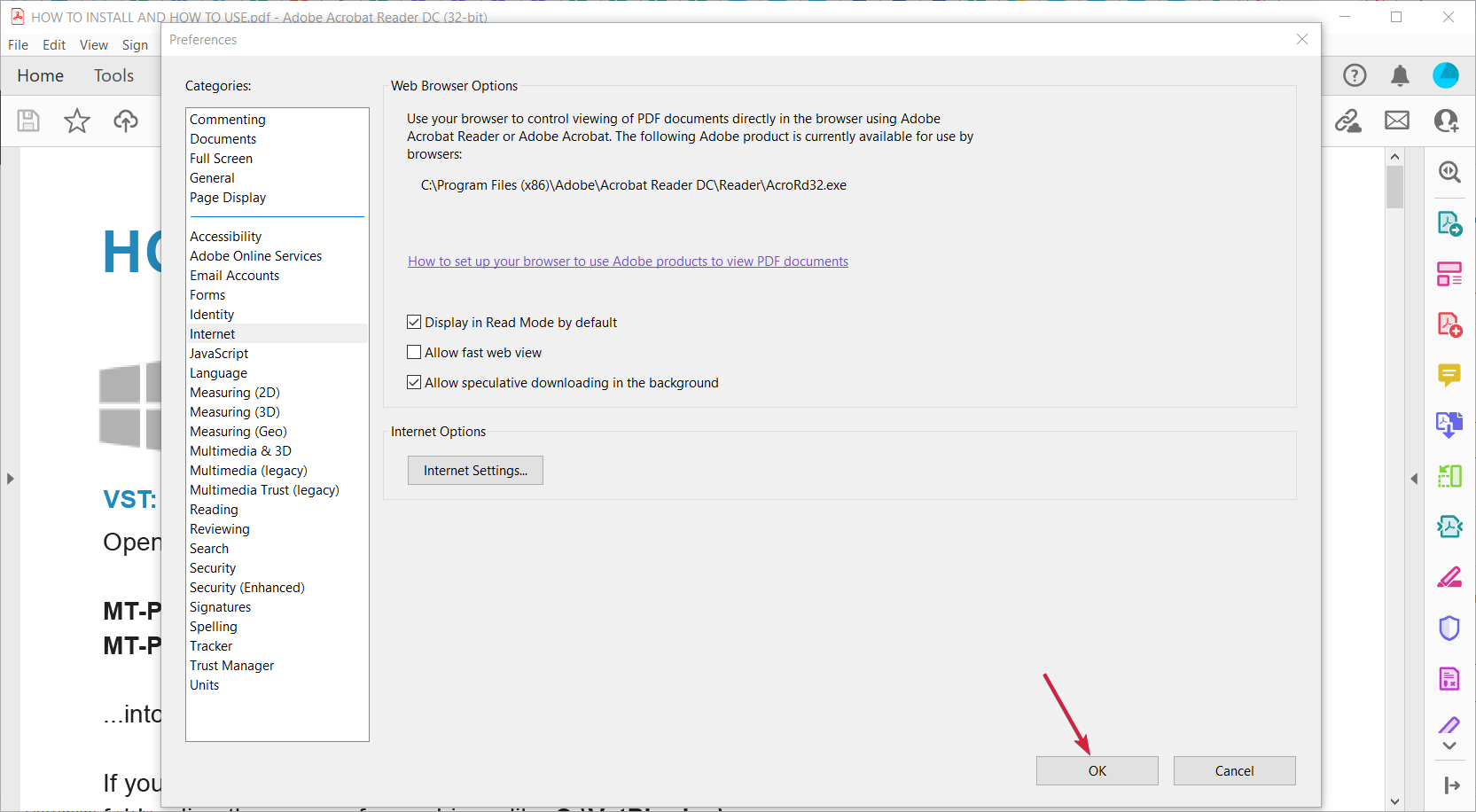
-
Clicca su OK e riavvia Adobe Reader.
4. Usa uno strumento PDF online
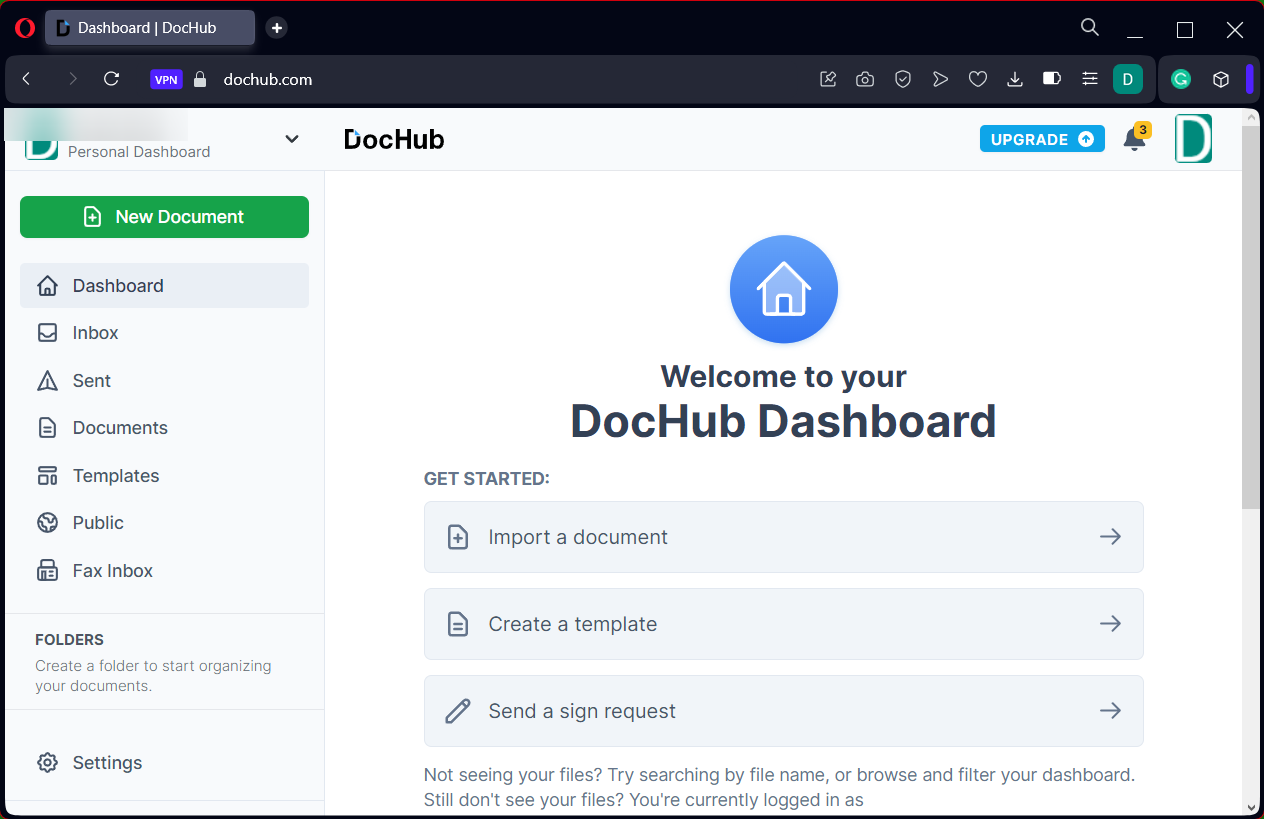 Forse il modo migliore per risolvere la tua situazione di “PDF non si salva” è utilizzare un programma PDF online affidabile, come DocHub.
Forse il modo migliore per risolvere la tua situazione di “PDF non si salva” è utilizzare un programma PDF online affidabile, come DocHub.
Tutto ciò che devi fare è trascinare e rilasciare il tuo file sulla piattaforma ufficiale, modificare qualsiasi sezione del PDF e cliccare su un pulsante per salvarlo sul tuo PC.
In questo modo, eviterai qualsiasi errore di salvataggio e gestirai tutti i tuoi documenti gratuitamente grazie ai suoi vantaggi focalizzati sugli utenti.
Inoltre, ha una forte crittografia e sicurezza che mantiene i tuoi dati privati senza costi. Tuttavia, puoi beneficiare della versione Pro e ottenere file o eSignature illimitati.
Altre funzionalità preziose di DocHub Pro :
- Innumerevoli firme salvate
- 50 firme diverse
- 20 destinatari email e 100 cartelle
- Pagine fax gratuite
⇒ Ottieni DocHub
5. Esegui il programma con diritti amministrativi
-
Premi il tasto Windows + E per avviare Esplora file e vai al seguente percorso:
C:/Program Files(x86)/Adobe/Acrobat Reader DC/Reader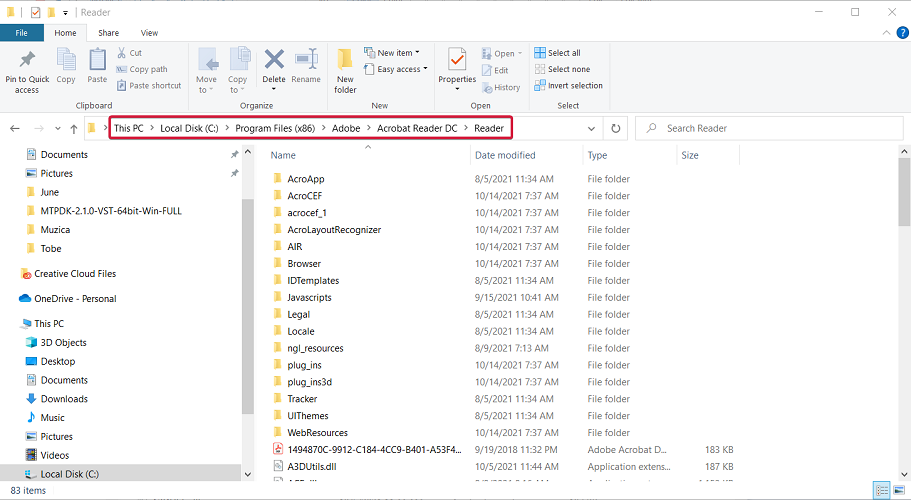
-
Individua e fai clic destro su AcroRd32.exe, quindi seleziona Proprietà.
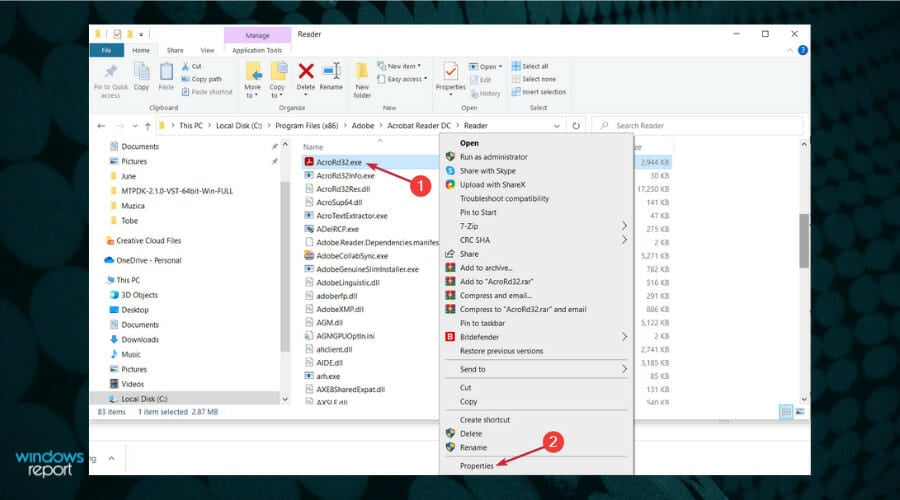
-
Clicca sulla scheda Compatibilità e seleziona la casella accanto a dove dice Esegui questo programma come amministratore.
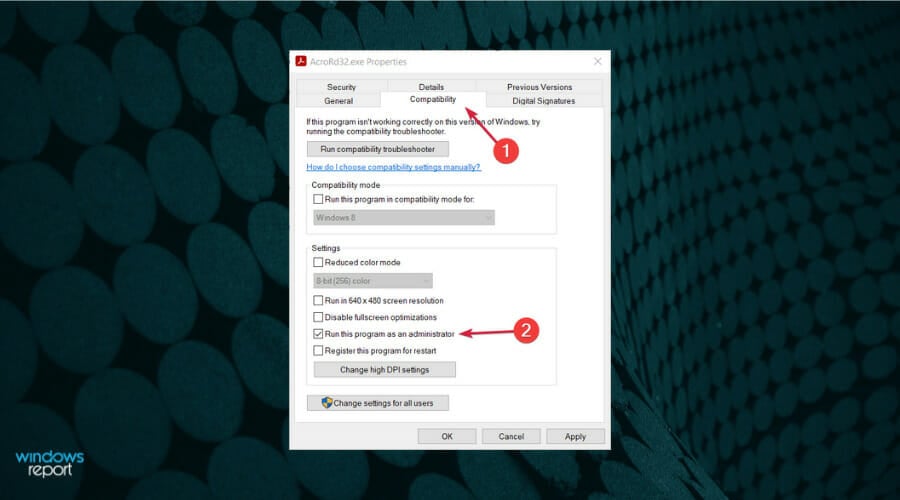
- Prova a riavviare Adobe Acrobat Reader DC.
Come puoi vedere, se non riesci a salvare il tuo PDF modificato, una delle soluzioni sopra dovrebbe aiutarti a risolvere il problema in pochissimo tempo.
Inoltre, questo documento che limita alcune funzionalità di Acrobat è un messaggio che appare quando apri un PDF con opzioni di modifica restrittive. Se ricevi anche tu questo errore, assicurati di installare la versione originale di Adobe.
Per quei momenti in cui continui a ricevere un messaggio “vuoi salvare le modifiche al PDF prima di chiudere ?“ in Adobe, considera che l’app potrebbe essere obsoleta. Scarica l’ultima versione del software Adobe Acrobat e correggi il problema immediatamente.
Faccelo sapere nella sezione commenti qui sotto quale soluzione ha funzionato per te quando non riesci a salvare i file PDF dopo la modifica. Ci piacerebbe sentirlo.













